Швидко видаліть усі макроси з документа у програмі Word
Kutools для Word
Ми можемо регулярно записувати макроси або використовувати їх у документах або отримувати файли, що містять коди. Макроси допомагають нам працювати простіше і швидше. Однак іноді помилки макросів, попередження вірусу та уповільнення роботи документів настільки дратують, що, можливо, ви захочете їх видалити. Kutools для WordАвтора Видалити всі макроси Утиліта може легко видалити весь макрос з цілого документа одночасно.
Навіть якщо ви мало знаєте макроси та коди VBA у програмі Word, ви можете швидко видалити всі макроси у поточному документі за допомогою Видалити всі макроси.
Видаліть усі макроси з документа Word
Рекомендовані засоби підвищення продуктивності для Word
Kutools для Word: Інтеграція ШІ 🤖, понад 100 розширених функцій заощаджують 50% часу обробки документів.Безкоштовне завантаження
Вкладка Office: представлено вкладки, подібні до браузера, у Word (та інших інструментах Office), що спрощує навігацію між кількома документами.Безкоштовне завантаження
 Натисніть Кутулс > Видалення > Видалити всі макроси. Дивіться знімок екрана:
Натисніть Кутулс > Видалення > Видалити всі макроси. Дивіться знімок екрана:

примітки:
1. Ця утиліта вимагає від користувачів перевірити "Довіряйте доступу до моделі проекту VBA"в Центр безпеки.
2. Ця утиліта видаляє лише всі макроси, які використовуються в документі, але не може видалити всі макроси, які знаходяться в шаблоні Word.
 Швидко видаліть усі макроси з документа Word
Швидко видаліть усі макроси з документа Word
Припустимо, у вас є документ, який містить кілька макросів, як показано на знімку екрана нижче. Ви можете натиснути Макрос кнопка під вид вкладку або Розробник , щоб побачити всі макроси документа. Є три макроси, як показано на скріншоті нижче: killTheHyperlinksInAllOpenDocuments, Змінити розмір усіх зображень та SplitIntoPages.
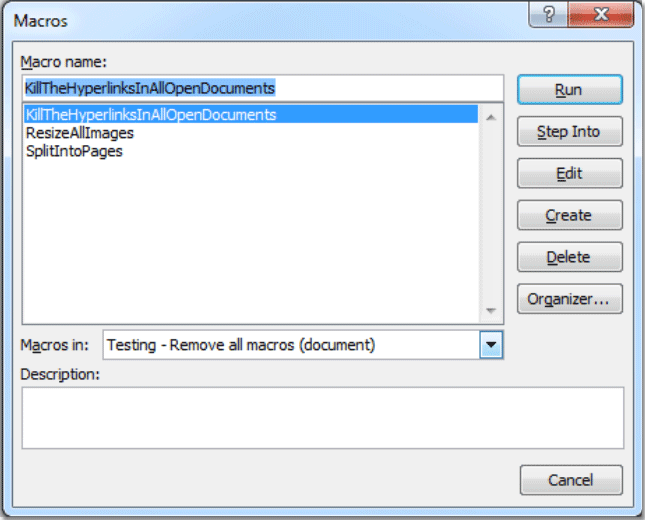
1. Наведіть курсор на документ, який потрібно видалити, і застосуйте програму, клацнувши Кутулс > Видалення> Видалити всі макроси.
2. Він видалить усі макроси з поточного документа. Дивіться знімок екрана:

3. Потім поверніться до Макрос діалогове вікно під вид вкладку або Розробник Знову ви побачите, що всі три макроси видалено з поточного документа. Дивіться знімок екрана:

 Пов’язані функції
Пов’язані функції
- Швидко видаліть або видаліть усі кінцеві примітки з документа у програмі Word
- Швидко видаліть усі виноски з документа в програмі Word
- Швидко видаліть усі зображення з документа у програмі Word
- Швидко видаліть усі приховані дані або текст із документа у програмі Word
Найкращі інструменти продуктивності офісу
Kutools для Word - Підніміть свій досвід Word із Over 100 Чудові особливості!
🤖 Kutools AI Assistant: змініть свій текст за допомогою ШІ - Створення вмісту / Польський текст для ясності / Узагальнити документи / Звертайтеся за інформацією на основі Документа, все в Word
📘 Майстерність документів: Розділити сторінки / Об’єднати документи / Експортувати вибране в різні формати (PDF/TXT/DOC/HTML...) / Пакетне перетворення в PDF / Експортувати сторінки як зображення / Друк кількох файлів одночасно...
✏ Редагування змісту: Пакетний пошук та заміна між кількома файлами / Змінити розмір усіх зображень / Транспонування рядків і стовпців таблиці / Перетворити таблицю в текст...
🧹 Очищення без зусиль: Змітати Зайві простори / Розбиття розділів / Усі заголовки / Текстові поля / Гіперпосилання / Щоб отримати більше інструментів для видалення, відвідайте наш сайт Вилучити групу...
➕ Творчі вставки: Вставити Роздільники тисяч / Прапорці / радіо кнопки / QR-код / Штрих-код / Таблиця діагональних ліній / Заголовок рівняння / Підпис зображення / Заголовок таблиці / Кілька зображень / Дізнайтеся більше в Вставити групу...
???? Точність вибору: Точне визначення конкретні сторінки / Таблиці / форми / заголовок абзаців / Покращте навігацію за допомогою більше Виберіть функції...
⭐ Покращення зірок: Швидка навігація до будь-якого місця / автоматичне вставлення повторюваного тексту / плавно перемикатися між вікнами документів / 11 Інструменти перетворення...
